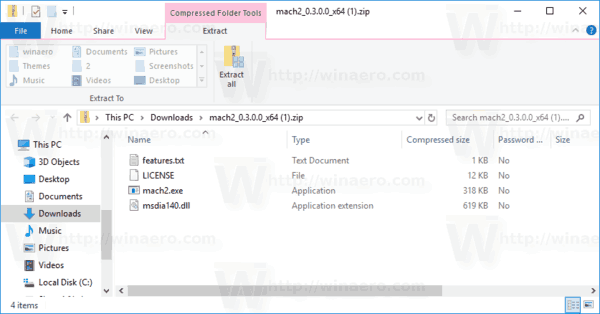Microsoft sta aggiornando il riquadro a comparsa del volume del suono in Windows 10 con una funzionalità molto attesa: consentirà all'utente di controllare l'app multimediale, ad es. per mettere in pausa il lettore audio o video o cambiare traccia.
Il cambiamento è già avvenuto Windows 10 build 19603 , tuttavia, è un work-in-progress, quindi è nascosto e non viene visualizzato. L'utente di Twitter Albacore è riuscito a farlo funzionare. Ecco uno screenshot della nuova funzionalità:


La build 19603 si distingue per queste caratteristiche nascoste. Un'altra aggiunta interessante è una pagina 'Novità' in Impostazioni. Vedere
Windows 10 riceve la nuova pagina nelle impostazioni
Puoi provare a sbloccare l'interfaccia utente aggiornata con lo strumento mach2 . Ecco cosa fare.
Abilita il nuovo volume del suono Flyuot
- Scarica lo strumento mach2 da la sua pagina GitHub ufficiale . Per trovare la versione di cui hai bisogno, consulta l'articolo Come determinare se stai utilizzando Windows a 32 bit o 64 bit .
- Estrai l'archivio ZIP in qualsiasi cartella desideri. Ad esempio, puoi estrarlo nella cartella c: mach2.
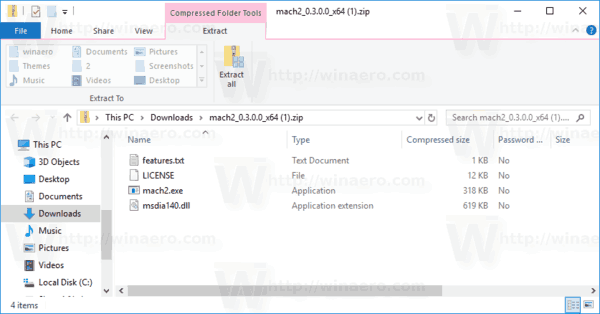
- Apri un file nuovo prompt dei comandi come amministratore .
- Vai alla cartella che contiene la tua copia dello strumento mach2. Per esempio.
cd / d c: mach2 - Digita ed esegui il seguente comando:
abilitazione mach2 23403403. - Digita ed esegui il seguente comando:
abilitazione mach2 23674478. - Riavvia Windows 10 .